

|
|
|
Présentation de Pearltrees
A la maison
Au collège
- A la maison : Cliquer sur le lien sur le site du collège
- Au collège : Cliquer sur le lien "Services" sur le bureau
Cliquer sur "Mediacentre"
Sur cette page de connexion, saisir son identifiant et son mot de passe Educonnect
Cliquer sur "Se connecter"
Cliquer sur "Pearltrees"
Créer une collection
Ajouter des fichiers
Sélectionner la collection dans laquelle on souhaite placer la perle (Fichier)
Cliquer sur
Le fichier doit être fermé avant de le partager
Cliquer au centre pour ajouter un fichier
Aller dans le dossier où se situe le fichier et le sélectionner
Cliquer sur "Ouvrir"
Le fichier est transféré sur Pearltrees
Un aperçu de la perle (fichier) apparaît dans la collection
Partager - envoyer des documents
Avant d'envoyer le fichier, pensez à ajouter un message privé en respectant les règles de politesse.
Sélectionner la collection dans laquelle est placée la perle (Fichier)
Cliquer sur la perle à partager
Cliquer sur "partager"
Cliquer sur "Annuaire"
Sélectionner "Professeurs" ou la classe
Sélectionner le ou les contacts
Cliquer sur "OK"
Ajouter un message privé en respectant les règles de politesse quand la fenêtre ci-contre apparaît.
Un enseignant peut vous demander de déposer votre travail dans une collection privée renforcée.
Il faut d'abord intégrer la collection dans votre compte puis déposer votre fichier.
Vous pouvez déposer un document sans que les autres élèves puissent y accéder et le voir.
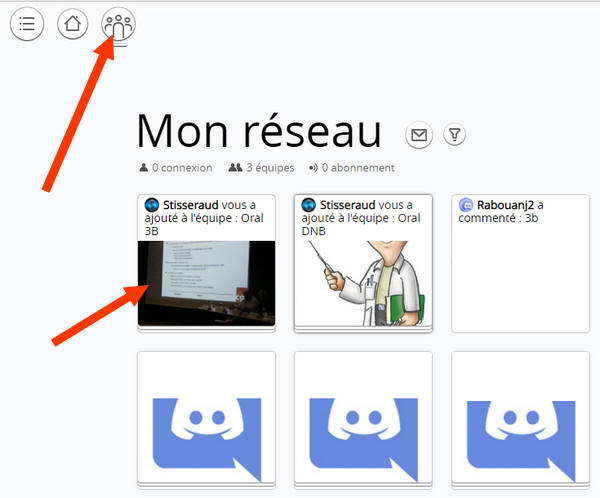 |
|
 |
Cliquer sur "Placer dans mon compte" |
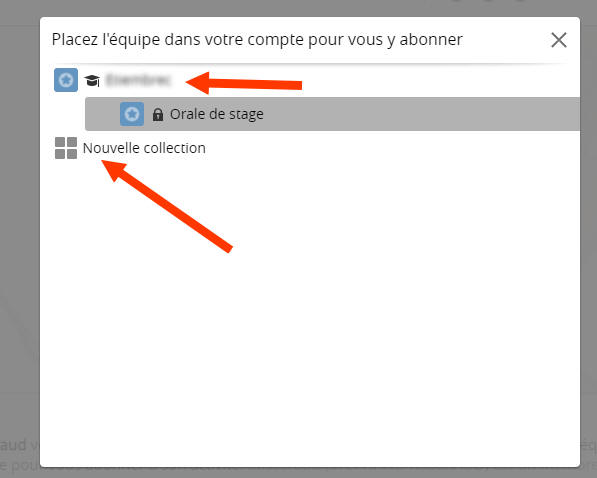 |
|
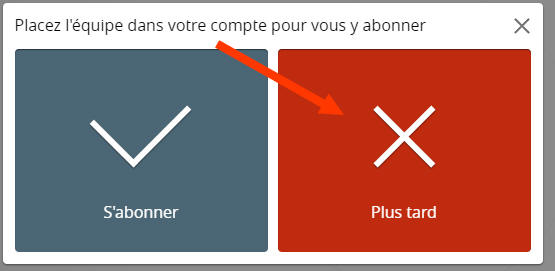 |
|
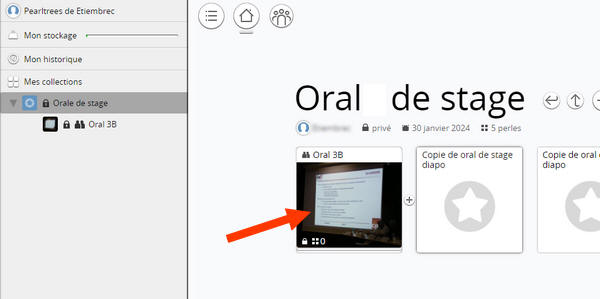 |
|
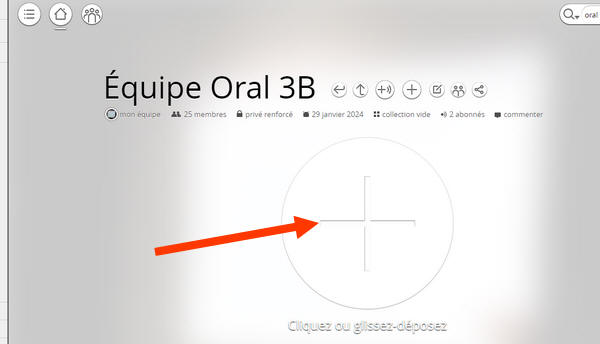 |
|
Pearltrees dispose d'une suite Office online qui permet de modifier les documents Microsoft Word, Excel et Power point en ligne
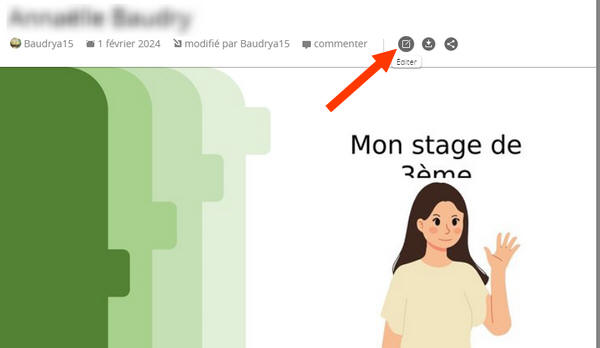 |
|
 |
Sélectionner "Office Online" |
 |
|
Modifier l'image de son avatar
Il est possible de modifier son avatar à partir d'une image téléchargée sur Internet.
Modifier l'image d'une collection
Il est possible de modifier l'image d'une collection à partir d'une image téléchargée sur Internet.
Organiser son compte
Quelques consignes essentielles
Installer et utiliser l'application sur son portable ou une tablette
Prendre une photo (avec une tablette ou un téléphone) et l'ajouter dans Pearltrees pour la partager
Se connecter à son compte Pearltrees avec l'application
Ouvrir la collection et cliquer sur "+"
- Cliquer sur "Image"
- Sélectionner "Mon Ordinateur"
- Autoriser l'application à utiliser l'appareil photo en cliquant sur "Lorsque vous utilisez l'appli"
- Cliquer sur "Appareil photo"
Prendre la photo
- Cliquer sur "OK" pour valider ou réessayer si besoin
La photo est intégrée dans la collection
Vous pouvez maintenant la partager comme les autres documents
Ajouter un fichier sur Pearltrees avec l'application
- Ouvrir l'application Pearltrees et se connecter "Avec un ENT" (Voir ci dessus)
- Ouvrir la galerie ou le gestionnaire de fichier
- Sélectionner le ou les fichiers
- Partager
- Choisir Pearltrees
- Sélectionner la collection dans laquelle vous souhaitez placer le fichier
- Le fichier (Perle) a été transféré.
Il est maintenant possible de continuer les transferts ou de voir la perle
Partager un fichier sur Pearltrees avec l'application
- Ouvrir l'application Pearltrees et se connecter "Avec un ENT"(Voir ci dessus)
- Sélectionner la collection où se trouve le fichier (la perle)
- Cliquer sur la perle à partager
- Cliquer sur "Partager"
- Cliquer sur "Annuaire"
- Cliquer sur "Professeurs"
- Cliquer sur "Envoyer"
Cette fenêtre montre que la perle a bien été partagée